Minulla on käytössä RaspberryPi -tietokoneita monessa eri tarkoituksessa ja yleensä niissä on käyttöjärjestelmänä RaspberryPiOS. Tähän liittyen ajattelinkin käydä läpi sen asentamista ja käyttöönottoa.
Aikaisemmin RaspberryPiOS ja sen edeltäjän Raspbianin sai asennettua image -tiedostosta esim. Balena Etcher -sovelluksella, mutta nykyisin se on ainakin hankalampaa, koska asetuksien teko käyttöjärjestelmälle on muuttunut vanhaan verrattuna. Nykyisin asennus onkin helpoin tehdä käyttäen RaspberryPi Imager -sovellusta, josta on tehty omat versiot Linuxille, Windowsille ja macOS-käyttikselle.
RaspberryPi Imagerin avulla pystyy asentamaan RaspberryPiOS -käyttöjärjestelmän myös ulkoiselle kiintolevylle, kuten SSD -levylle. Tämän jälkeen, kun kytkee ulkoisen SSD -levyn Raspin USB -porttiin, niin Raspi käynnistyy suoraan käyttöjärjestelmään ilman, että tarvitaan muistikorttia. Tämä siis Raspberry Pi 3+ ja 4 versioissa. Versiossa 3 pystyy myös ottamaan käynnistyksen käyttöön, mutta se vaatii vähän työtä, koska järjestelmän /boot/config.txt -tiedostoon täytyy tehdä muutoksia. Näitä vanhemmat Raspit eivät tue käynnistystä ulkoiselta kiintolevyltä tai massamuistilta.
RaspberryPiOS:n asennus muistikortille Link to heading
Asennuksen jälkeen käynnistetään RaspberryPi Imager, jolloin avautuu alla oleva ikkuna
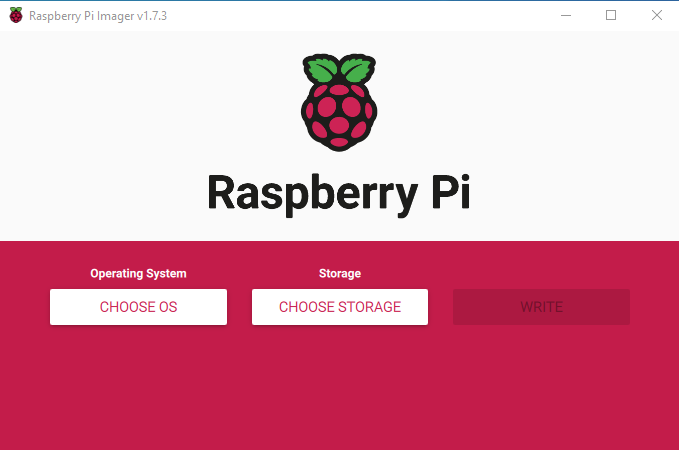
Kuva: RaspberryPi Imager aloitusvalikko
Operating System -kohdasta voidaan valita monipuolisesti erilaisia käyttöjärjestelmiä, joita RaspberryPiOS:n lisäksi ovat Ubuntu, Manjaro Arm Linux, Apertis sekä Risc OS Pi. Nämä muut käyttöjärjestelmät löytyvät Other general-purpose OS -kohdasta.
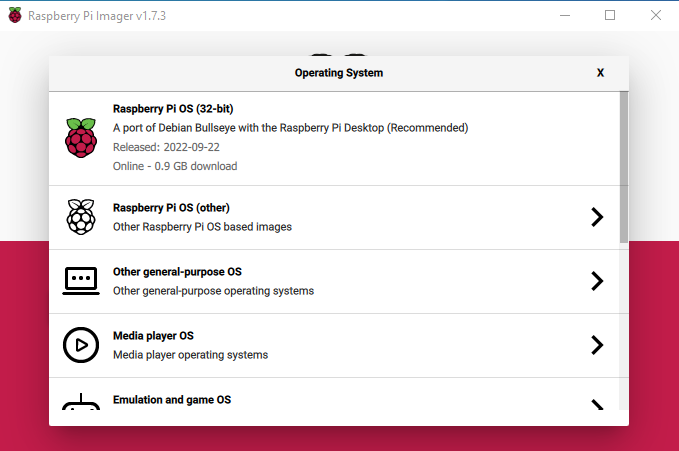
Sovelluksesta voidaan valita myös erilaisia media player -käyttöjärjestelmiä kuten LibreElec, OSMC tai Volumio ja nämä löytyvät kohdasta Media Player OS.
Mikäli pitää vanhoista Emulaattoreista, löytyy näihinkin valmiita käyttöjärjestelmiä kuten Lakka.tv, Recalbox tai Retropie, tosin Batocera puuttuu, mutta eiköhän sekin kohta valikosta löydy. Nämä löytyvät valikosta Emulation and Game OS.
Lisäksi löytyy vielä paljon muitakin distroja, kuten 3D -tulostukseen OktoKlipperPi, SimplyPi, Mainsail OS ja OctoPi sekä kotiautomaatiojärjestelmiä kuten kuten mm. Home Bridge, Gladys Assistant, openHAB, Home Assistant, RaspberryMatic ja nymea.
Minulla on kyseessä RaspberryPi 3 -tietokone, jota on tarkoitus käyttää palvelimena eli minulle riittää Raspberry Pi OS (other) -kohdasta löytyvä RaspberryPiOS Lite (64-bit) -versio.
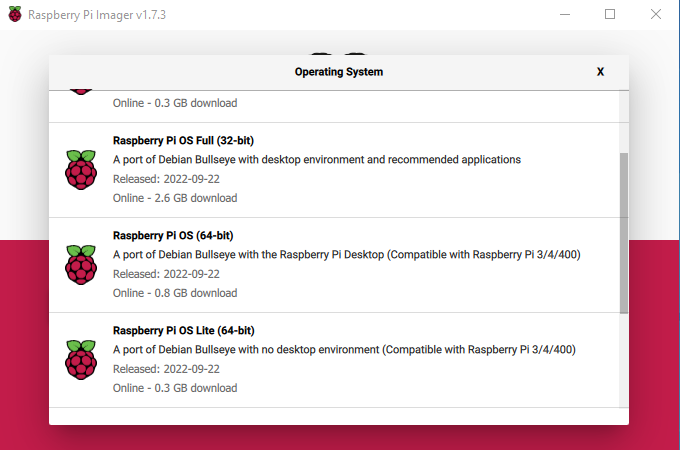
Käyttöjärjestelmän version valinnan jälkeen valitaan kohdasta Storage tallennuspaikka eli minulla Transcend USB Device
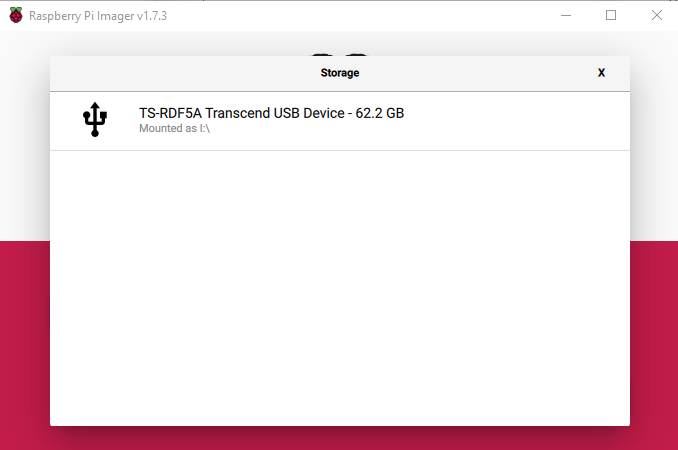
Ennen kuin tallennetaan levykuva muistikortille, niin avataan kuitenkin Ratas -kohdasta asetukset
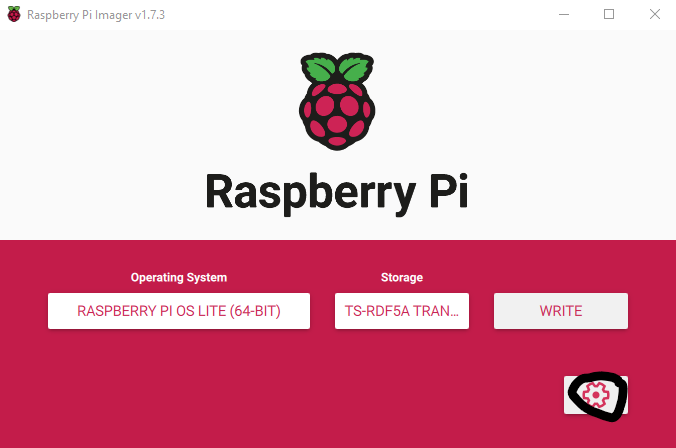
Asetukset -kohdasta voidaan asettaa koneelle hostname, ottaa käyttöön SSH -palvelin (erittäin suositeltavaa), asettaa käyttäjätunnus ja -salasana, tehdä langattamon WIFI -verkon asetukset ja tehdä lokaatio -asetukset. Sen jälkeen, kun nämä asetukset on tehty, tallennetaan muutokset ja kirjoitetaan levykuva muistikortille painamalla Write -nappia. Kun tallennus on tehty ja tulee alla olevan kaltainen ilmoitus, voidaan muistikortti ottaa pois koneesta ja laittaa se Raspiin.
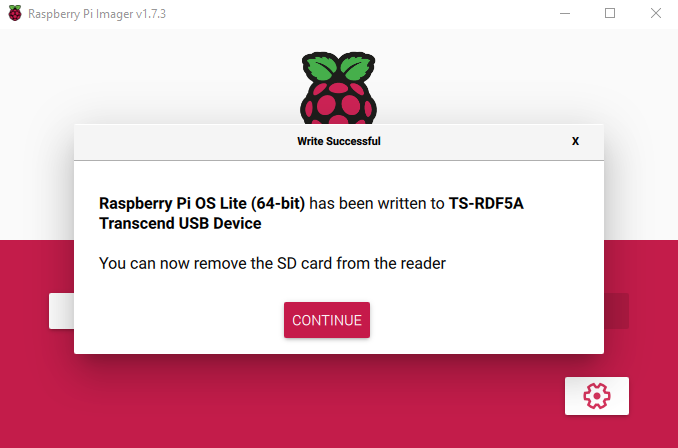
RaspberryPi:n käynnistys ja asetuksien teko Link to heading
Seuraavaksi laitetaan muistikortti kiinni Raspiin ja annetaan koneen käynnistyä rauhassa. Seuraavaksi voidaan tarkistaa esim. modeemista, että mikä on koneen IP-osoite. Linuxin puolella yhteys saadaan otettua päätteen (terminal) kautta, mutta myös Windowsin komentokehote tukee SSH:n käyttöä. Eli yhteys Raspiin saadaan antamalla esim. komentokehotteessa käsky ssh pi@x.x.x.x. Tämän jälkeen Raspi kysyy halutaanko muodostaa yhteys, johon tulee vastata yes (ensimmäinen kirjautuminen) ja antaa sen jälkeen asetuksissa määritetty salasana.
Itse olen huomannut, että jostakin syystä RaspberryPiOS ei osaa alussa päivittää kellonaikaa oikeaksi, jonka vuoksi myöskään päivityksien asennus ei onnistu. Koneen päivämäärä ja aika saa tarkastettua komennolla timedatectl ja mikäli kellonaika/päiväys näyttää mitä sattuu sekä rivillä System clock synchronized: lukee no, niin tällöin kellonaika asetuksia täytyy korjata. Itse olen nykyisin tehnyt sen siten, että olen korvannut oletus ntp -palvelimen chrony -nimisellä ntp -palvelimella.
Tämän asennus onnistuu komennolla sudo apt install chrony, jonka jälkeen järjestelmä haluaa asentaa/poistaa paketteja ja tähän voidaan vastata yes. Seuraavaksi tarkistetaan chronyn asetukset komennolla sudo nano /etc/chrony/chrony.conf. Asetustiedostoon laitetaan alla olevat rivit, jotka tarkoittavat sitä, että järjestelmä käyttää Suomen NTP pool -palvelimia.
server 0.fi.pool.ntp.org iburst
server 1.fi.pool.ntp.org iburst
server 2.fi.pool.ntp.org iburst
server 3.fi.pool.ntp.org iburst
Lopuksi vielä tallennetaan muutokset, käynnistetään chrony uudestaan sekä tehdään siitä automaattisesti käynnistyvä eli annetaan komennot
sudo systemctl restart chrony
sudo systemctl enable chrony
Tämän jälkeen voidaan vielä tarkistaa komennolla timedatectl, että onko kellonaika asetukset kunnossa eli rivillä System clock synchronized: pitäisi olla yes sekä päivämäärän ja kellonajan pitäisivät olla nyt synkronoitu oikeaksi.
Lopuksi tarkistetaan ja asennetaan vielä järjestelmään viimeisimmät päivitykset ajamalla komento sudo apt update && sudo apt upgrade -y.
Nyt meillä on RaspberryPiOS -käyttis asennettu ja käyttöönotettu. Seuraavaksi voidaan vaikka selata aikaisemmin kirjoittamiani blogeja ja miettiä, että mitä koneelle seuraavaksi asentaisi.
Jaa tämä: